laravel 4安装及入门图文教程
一.安装Composer
首先你需要安装Composer,Composer是PHP依赖管理工具,Laravel框架就是使用 Composer 执行安装和依赖管理。
注:
(1)若安装Composer出错,在php.ini中开启php_openssl,php_fileinfo扩展,因为Laravel需要。
(2)安装过程中,选择正确的php.exe位置
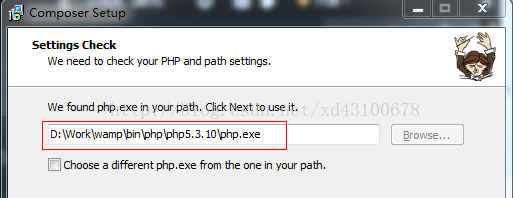
二.安装Laravel
Composer安装完成后,在cmd中,你的网站目录执行下面命令即可:
- composer create-project laravel/laravel your-project-name
Composer会自动帮你下载Laravel及安装。
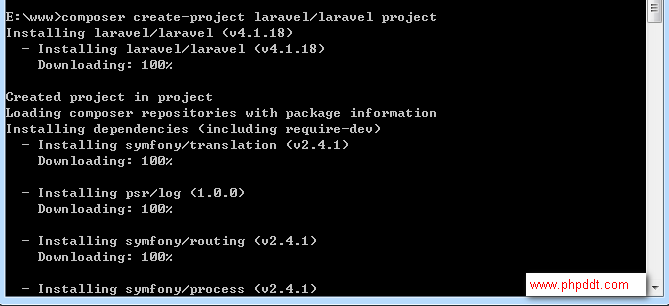
三.部署虚拟主机
例如我的项目名称是project:
- <VirtualHost *:80>
- DocumentRoot "E:/www/project/public"
- ServerName laravel.dev
- ErrorLog "logs/laravel.log"
- CustomLog "logs/laravel.log" common
- </VirtualHost>
当然,也需要在你的hosts中绑定域名:
- 127.0.0.1 laravel.dev
至此,安装完成:
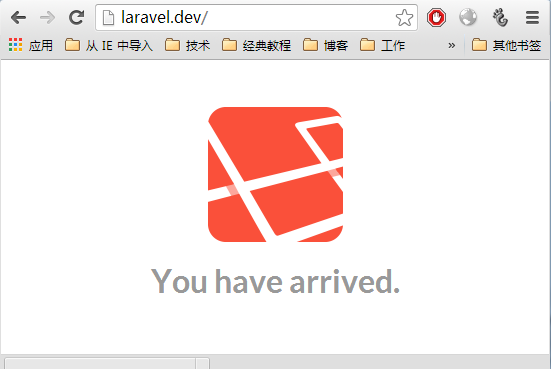
四.实现Hello World
通过路由实现打印Hello World,在app/routes.php中新增:
- Route::get('test', function()
- {
- return 'Hello World!';
- });
因为Laravel模板使用的是Blade,所以在后面的教程才介绍Controller或view相关!
相关推荐
-
laravel安装和配置教程
系统环境需求 apache,nginx或者其他web服务器: laravel使用了PHP的一些强而有力的特性,所以需要在PHP5.3或者更高的版本上才能够执行: Laravel使用FileInfo library(http://php.net/manual/en/book.fileinfo.php)来检测文件的mime类型,这个库在PHP5.3中是默认含有的,但是在Windows中用户需要自己在php.ini中开启这个模块,如果不明白可以看看这里:http://php.net/manual/en
-
Laravel 5.3 学习笔记之 安装
1.服务器要求 Laravel 框架有对服务器有少量要求,当然,Laravel Homestead 已经满足所有这些要求,所以我们强烈推荐使用 Homestead 作为 Laravel 本地开发环境(Mac的话还可以使用Valet作为本地开发环境). 不过,如果你没有使用 Homestead,那么需要保证开发环境满足以下要求: PHP版本 >= 5.6.4 PHP扩展:OpenSSL PHP扩展:PDO PHP扩展:Mbstring PHP扩展:Tokenizer 2.安装 Laravel La
-
跟我学Laravel之安装Laravel
安装Composer Laravel框架使用Composer(PHP包管理工具,参考 Composer 中文文档)来管理代码依赖性. 首先,你需要下载Composer的PHAR打包文件( composer.phar ),下载完成后把它放在项目目录下或者放到 usr/local/bin 目录下以便在系统中全局调用.在Windows操作系统中,你可以使用Composer的Windows安装工具. 安装Laravel 通过 Laravel 安装器安装 先下载 Laravel 安装器 PHAR 文件.为
-
Laravel 4 初级教程之安装及入门
0. 默认条件 本文默认你已经有配置完善的PHP+MySQL运行环境,懂得PHP网站运行的基础知识.跟随本教程走完一遍,你将会得到一个基础的包含登录的简单blog系统,并将学会如何使用一些强大的Laravel插件和composer包(Laravel插件也是composer包). 软件版本:PHP 5.4+,MySQL 5.1+ 1. 安装 许多人被拦在了学习Laravel的第一步,安装.并不是因为安装教程有多复杂,而是因为[众所周知的原因].在此我推荐一个composer全量中国镜像:http:
-
iis 7下安装laravel 5.4环境的方法教程
前言 本文主要给大家介绍了关于iis 7下安装laravel 5.4环境的相关内容,分享出来供大家参考学习,下面来一起看看详细的介绍: laravel版本: Laravel5.4 IIS版本:IIS7 站点配置就不详细说啦,大家网上可以搜一坨很多的配置方法啦哈 安装方法 直接上图: 由于IIS没有像Apache.htaccess文件,创建一个Web.config文件在 D:\www\clw_app\public 下面 web.config配置如下: <configuration> <s
-
详解如何用docker安装laravel开发环境
看laravel框架的官方文档安装部分时,发现需要安装特别多软件,估计还有许多复杂的配置,官方推荐使用Laravel Homestead虚拟机进行安装,但是我想现在既然有 docker这么好的东西,为什么不用呢? Docker vs Vagrant 为什么使用Docker而不是Vagrant:从时间上来看,Vagrant提供虚拟机需要数分钟,而Docker只需数秒:此外,从体量上来看,Vagrant提供的是完整的虚拟机,而Docker提供的是轻量级的虚拟容器,这些虚拟容器共享同一个内核并且允许在
-
laravel 4安装及入门图文教程
一.安装Composer 首先你需要安装Composer,Composer是PHP依赖管理工具,Laravel框架就是使用 Composer 执行安装和依赖管理. 注: (1)若安装Composer出错,在php.ini中开启php_openssl,php_fileinfo扩展,因为Laravel需要. (2)安装过程中,选择正确的php.exe位置 二.安装Laravel Composer安装完成后,在cmd中,你的网站目录执行下面命令即可: composer create-project l
-
Vue.js 十五分钟入门图文教程
TypeScript 为 JavaScript 带来静态类型检查,让 JavaScript 编写中大型应用的时候可以应用工具来避免部分错误. Vue 很早就支持 TypeScript,但配置起来比较麻烦,幸好有了 Vue CLI 3.0.安装好 vue-cli 之后,使用 vue create 项目名称 来创建项目,vue 脚本手架自动创建以项目名称命名的目录. vue-cli 3 生成的项目结构比较科学,尤其是通过 components 和views 将作为控件的组件和作为页面的组件分离开来,
-
手把手教你搭建腾讯云服务器入门(图文教程)
本文由博主 威威喵 原创 博客主页:https://blog.csdn.net/smile_running 背景 暑假期间,愁着无聊但也不能荒废学业吧,毕竟以后想靠技术混口饭吃!为了实施自己的计划,特地挑了一个便宜的云服务器来用作自己的后台:这不是学生狗没钱嘛,所以我就挑了一个腾讯云服务器.虽说配置很低,但够我们玩就行.因为想写一个电商App,数据总不能从本地数据库来吧,那样也太没水平了!因为自己也会一点Java Web 服务器,索性租了一个云服务器,接口啥的自己写,说干就干吧. 由于本人是在校
-
Go语言快速入门图文教程
推荐阅读: go语言最新版激活教程可以点下这个链接查看. goland永久安装教程,点击此处查看. Go 这几年很火,小哈也蹭业余时间悄咪咪学习一下(我大 Java 依旧无敌
-
Window10下安装 mysql5.7图文教程(解压版)
1. 解压mysql-5.7.11-winx64.zip 到某文件夹, 如C:\DevelopCommon\mysql-5.7.11-winx64. 2. 配置环境变量 变量名 : MYSQL_HOME 变量值 : C:\DevelopCommon\mysql-5.7.11-winx64 变量名 : Path 变量值 : %MYSQL_HOME%\bin 2. 以管理员身份进入 C:\DevelopCommon\mysql-5.7.11-winx64\bin目录: (在window菜单下搜索命令
-
mysql 5.7.13 安装配置方法图文教程(win10 64位)
本文实例为大家分享了mysql 5.7.13 winx64安装配置方法图文教程,供大家参考,具体内容如下 (1) 下载MySQL程序,您可以从MySQL官网上下载,或者点击这里下载 (2) 解压mysql-5.7.13-winx64.zip文件到你想安装的目录,我的例子是 D:\program\mysql-5.7.13-winx64.其中的目录结构如下: 文件夹:bin docs include lib share 文件: COPYING README my-default.ini (3) 拷贝
-
Git安装和使用图文教程(分享)
实际项目开发中,我们经常会用一些版本控制器来托管自己的代码,今天就来总结下Git的相关用法,废话不多说,直接开写. 目的:通过Git管理github托管项目代码 一.下载安装Git 1.下载Git 官方地址为:https://git-scm.com/download/win 2.下载完之后,双击安装 3.选择安装目录 4.选择组件 5.开始菜单目录名设置 6.选择使用命令行环境 7.以下三步默认,直接点击下一步 8.安装完成 9.检验是否安装成功 回到电脑桌面,鼠标右击如果看到有两个git单词则
-
SQL Server 2012 安装与启动图文教程
本文给大家介绍sql server2012安装与启动图文教程,非常详细. sqlserver2012安装步骤如下所示: SQL Server 2012 安装过程很漫长, 里面很多界面不一一截取了,我分别在win7 企业版 64位 和 win10专业版SP1 64位 装了SQL Server 2012 ,都没有问题. 1. 安装的功能选择,选择"全部" 2. 数据库引擎设置,选择"混合模式",给系统管理员sa设定登录密码. 如果你在安装的时候选择的是windows登录
-
Win10安装Linux子系统图文教程
Windows10提供了ubantu Linux子系统,终于可以把卡卡的虚拟机扔在一边了,下面介绍一下win10安装linux子系统的过程. 1.打开Windows功能,在这里把勾打上 2.打开设置–>更新和安全–>针对开发人员,选择开发人员模式–>确定 3.打开PowerShell 4.安装Linux,在PowerShell里输入lxrun /install 5.输入y之后就开始下载,这是一个很漫长的等待,大概180多M 6.下载完成之后会出现这个界面,然后我们按y继续 7.这个界
-
Tomcat安装配置方法图文教程
用来进行web开发的工具有很多,Tomcat是其中一个开源的且免费的java Web服务器,是Apache软件基金会的项目.电脑上安装配置Tomcat的方法和java有些相同,不过首先需要配置好java的环境才行,点击此文查看:java环境变量如何配置. 接下来安装配置Tomcat: 1.下载Tomcat文件,文件是一个exe的安装文件,下载后直接安装即可. 下载地址在百度输入Tomcat进入官网即可找到下载文件.安装文件没有什么技巧,一直点击下一步即可. 2.同样安装时注意安装目录,因为一会要
随机推荐
- Docker设置代理的方法教程
- 用CSS实现下拉菜单的多种方法
- java使用淘宝API读写json实现手机归属地查询功能代码
- 用Javascript读取CheckBox数组的值的代码(兼容IE与firefox)
- 用VBS精确计算2的100次方的代码
- 图解SVN服务器搭建和使用(一)
- 在ASP.NET使用JavaScript显示信息提示窗口实现原理及代码
- CentOS下搭建PHP环境与WordPress博客程序的全流程总结
- Python每天必学之bytes字节
- python爬取网站数据保存使用的方法
- mysql技巧之select count的区别分析
- php强制运行广告的方法
- Win2003设置IP安全策略批处理脚本
- java中fastjson生成和解析json数据(序列化和反序列化数据)
- Linux下Nodejs安装步骤(完整详细)
- Javascript 圆角div的实现代码
- Android布局实现圆角边框效果
- 解析c中stdout与stderr容易忽视的一些细节
- Android RadioGroup 设置某一个选中或者不可选中的方法
- 路由协议一样影响网络运行速度

